Hızlı şarj, çoğu Samsung telefonda bulunan ve hayatınızı kolaylaştıran nimet özelliklerinden biridir. Yalnızca birkaç dakikalık şarj, tüm gününüzü geçirmenize yardımcı olur. Her ne kadar faydalı olsa da, hızlı şarjın Samsung telefonunuzda çalışmayı durdurduğu durumlar olabilir. Benzer bir sorundan rahatsızsanız, bu kılavuzda size yardımcı olabilecek birkaç sorun giderme ipucu var. Öyleyse, kontrol edelim.
1. Hızlı Şarjı Etkinleştirin
Her şeyden önce, Samsung telefonunuzda Hızlı Şarj seçeneğinin etkin olduğundan emin olmalısınız.
1. Ayarlar uygulamasını başlatın ve Pil ve cihaz bakımı bölümüne gidin. Ardından Pil öğesini seçin.
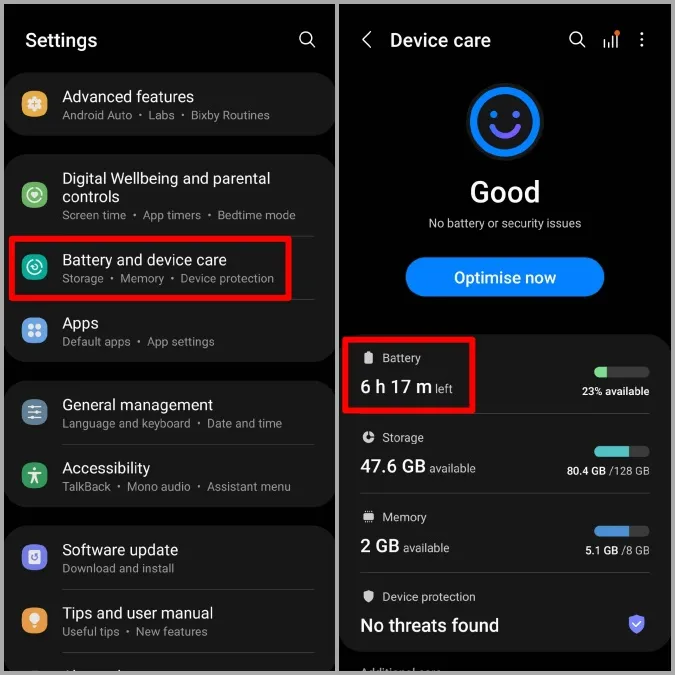
2. Aşağı kaydırarak Daha fazla pil ayarı seçeneğine dokunun. Ardından Hızlı şarj, Süper hızlı şarj ve Hızlı kablosuz şarj seçeneklerinin yanındaki anahtarların etkin olduğundan emin olun.
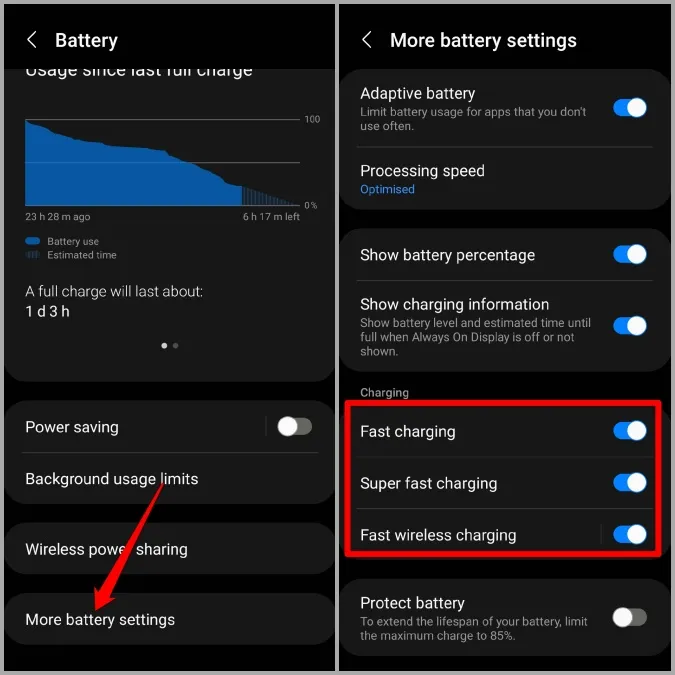
2. Doğru Adaptörü ve Kabloyu Kullanın
Hızlı şarjın çalışması için doğru adaptörü ve kabloyu kullanıyor olmanız gerekir. Farklı telefonlar farklı güç girişlerini destekler. Bu nedenle, telefonunuzla uyumlu olan ve Adaptif Hızlı Şarjı veya Süper Hızlı Şarjı destekleyen doğru adaptörü kullanmak önemlidir. Ayrıca, kullandığınız USB kablosunun hasarlı olup olmadığını da kontrol etmeniz gerekir.

Ardından, gevşek bağlantı olmadığından ve hem adaptörün hem de kablonun sıkıca bağlandığından emin olmanız gerekir. Hazır başlamışken, mümkünse farklı bir elektrik prizine geçmeyi de deneyebilirsiniz.
Ayrıca, telefonunuzun USB bağlantı noktasında kir veya tüy olup olmadığını kontrol etmelisiniz. Herhangi bir kir varsa, pamuklu çubukla dikkatlice temizlemeyi deneyin.
Son olarak, şarj olurken uygulama kullanma veya oyun oynama eğilimindeyseniz, Samsung telefonunuz o kadar hızlı şarj olmayabilir. Bu nedenle, daha yüksek şarj hızlarına ulaşmak için telefonunuzu kullanmaktan kaçınmak en iyisidir.

3. Pil Sağlığını Kontrol Edin
Telefonunuzu şarj ettikçe ve deşarj ettikçe, pili kapasitesini kaybeder ve zamanla bozulur. Samsung cihazınızın pili eskiyse, eskisi kadar hızlı şarj olmayabilir.
Samsung Members uygulaması aracılığıyla pilinizin sağlığını kontrol edebilirsiniz. Uygulama çoğu Samsung Galaxy cihazında önceden yüklenmiş olarak gelir.
1. Ayarlar uygulamasını başlatın ve Pil ve cihaz bakımı bölümüne gidin. Ardından Diagnostics’i seçin. Bu, Samsung Members uygulamasını açacaktır.
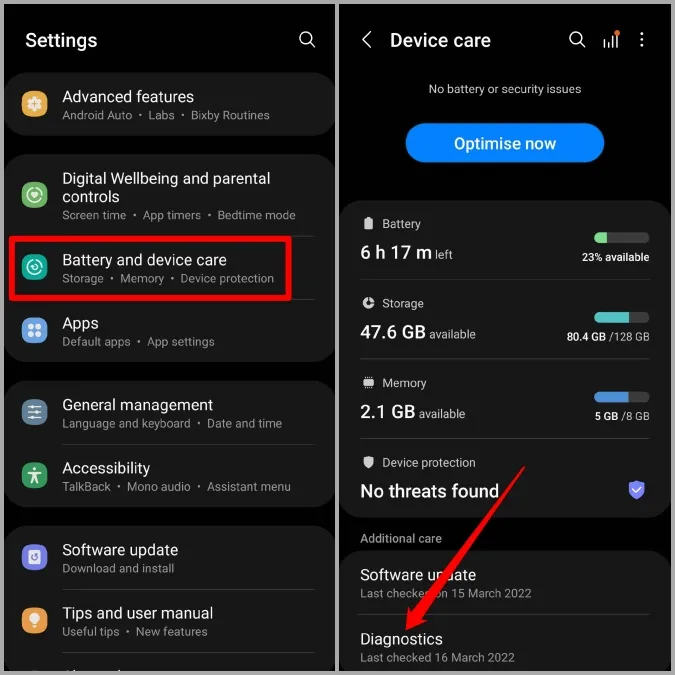
2. Pil Durumu simgesine dokunduğunuzda pilinizin sağlık durumunu göreceksiniz. Ömür’ün yanındaki değer İyi veya Normal ise pil sağlığınız iyi demektir.
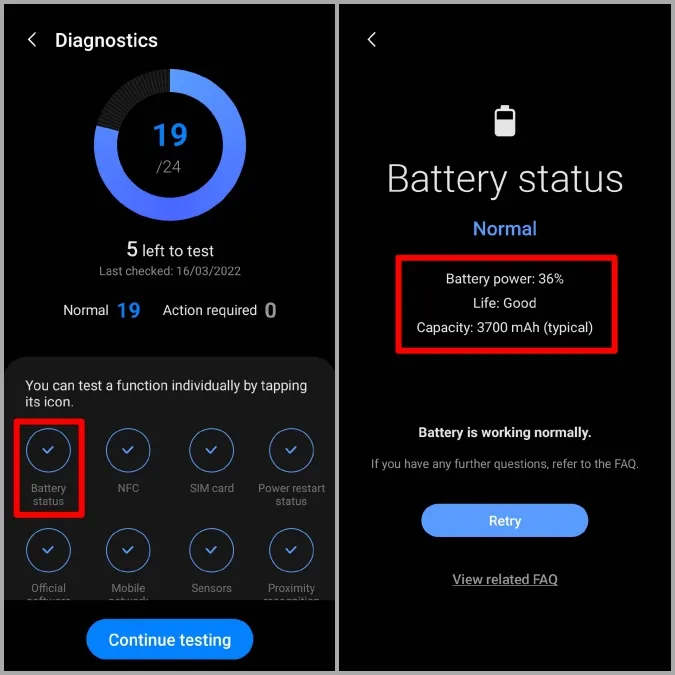
4. USB Hata Ayıklamayı Devre Dışı Bırakın
Samsung telefonunuzun yavaş şarj olmasının veya hiç şarj olmamasının bir başka nedeni de USB hata ayıklama modunun etkin olmasıdır. Neyse ki, aşağıdaki adımları izleyerek bunu kolayca kapatabilirsiniz.
Ayarlar uygulamasında, Geliştirici seçeneklerini açmak için aşağı kaydırın. Ardından Hata Ayıklama altında, USB hata ayıklamanın yanındaki anahtarı kapatın.
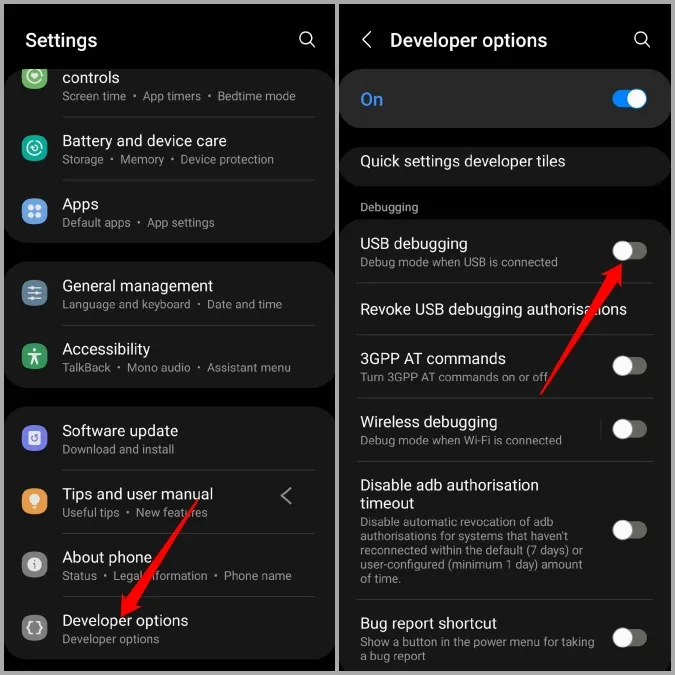
5. Güvenli Modu Deneyin
Arka planda çalışan üçüncü taraf uygulamalardan veya hizmetlerden biri cihazınızın şarj hızını etkiliyor olabilir. Bunu doğrulamanın hızlı bir yolu, telefonunuzu Güvenli Mod’da başlatmaktır.
Samsung telefonunuzu Güvenli Mod’da başlatmak için aşağıdaki adımları izleyin.
1. Kapatma simgesini görene kadar güç düğmesini basılı tutun.
2. Kapatma simgesine uzun basın, Güvenli Mod simgesi görünecektir. Ardından Güvenli Mod simgesine dokunun ve telefonunuz Güvenli Mod’da açılacaktır.
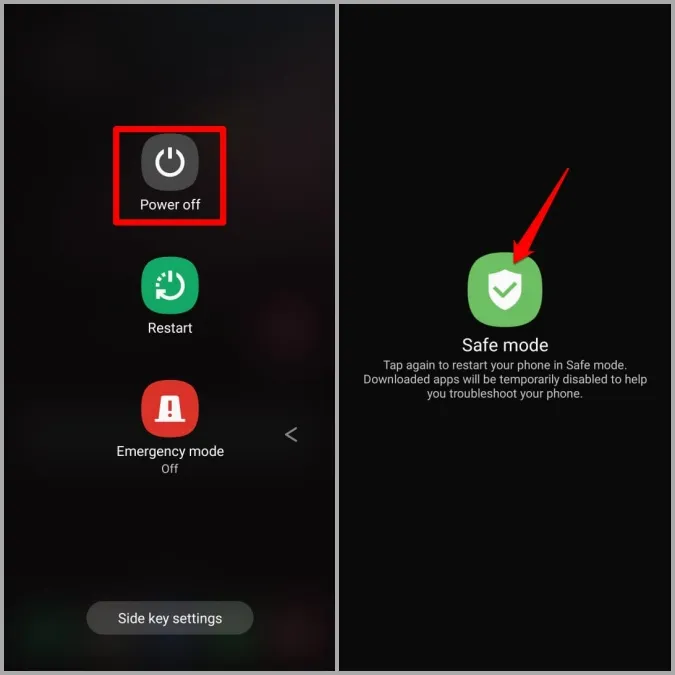
Hızlı şarjın Güvenli Mod’da çalışıp çalışmadığını görmek için Samsung telefonunuzu birkaç dakika şarj etmeyi deneyin.
6. Yazılım Güncellemelerini Kontrol Edin
Yukarıdaki çözümler yardımcı olmadıysa, Samsung cihazınızda bekleyen güncellemeler olup olmadığını kontrol edebilirsiniz. Yeni özellikler ve iyileştirmelerin yanı sıra, yazılım güncellemeleri telefonunuza her türlü hata düzeltmesini getirir. Dolayısıyla, sorun bir hata nedeniyle meydana geliyorsa, güncellemek yardımcı olacaktır.
Güncellemeleri kontrol etmek için Ayarlar uygulamasını açın ve Yazılım güncellemesi’ne gidin. Ardından İndir ve yükle üzerine dokunun.
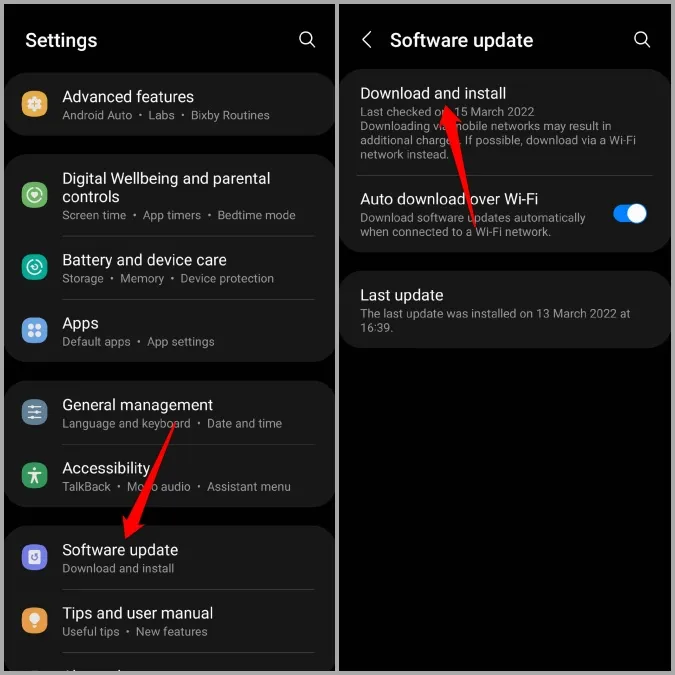
Telefonunuz otomatik olarak güncellemeleri aramaya başlayacak ve indirecektir.
7. Fabrika Ayarlarına Sıfırlama Gerçekleştirin
Son olarak, hiçbir şey işe yaramazsa, Samsung telefonunuzu fabrika varsayılan ayarlarına sıfırlamayı düşünmelisiniz. Bu, tüm verilerinizi kaldıracak, tüm ayarları sıfırlayacak ve telefonunuz yeni gibi olacaktır.
1. Ayarlar uygulamasını açın ve Genel yönetim bölümüne gidin. Sıfırla seçeneğine dokunmak için aşağı kaydırın.
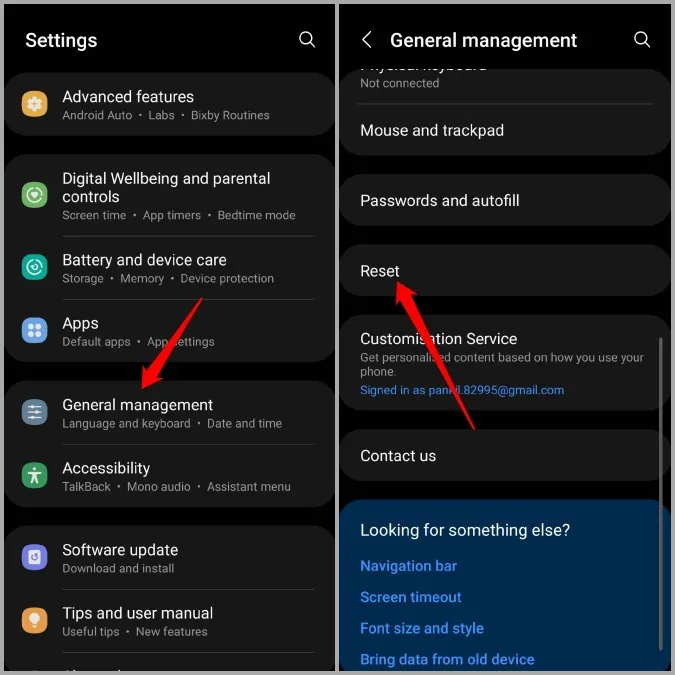
2. Fabrika verilerine sıfırla öğesini seçin ve ardından işleme başlamak için Sıfırla öğesine dokunun.
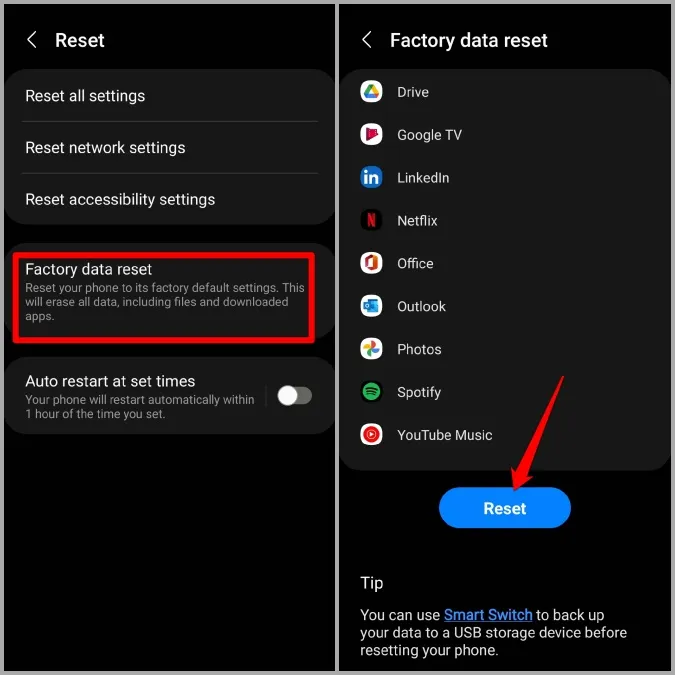
Hızlı ve Öfkeli
Son on yılda gerçekleşen tüm mobil yenilikler arasında hızlı şarj muhtemelen en üst sıralarda yer alıyor. Ve bir kez bu çarpıcı yüksek şarj hızlarına alıştığınızda, geri dönmek neredeyse imkansızdır. Umarım yukarıdaki çözümler Samsung cihazınızdaki hızlı şarjın çalışmaması sorununu temelli olarak çözmeye yetmiştir.
